win10默认开启键盘数字小键盘怎么开启
更新时间:2021-07-15 09:25:45作者:xinxin
有些用户会给自己的win10系统设置数字开机密码,因此每次在启动时都需要输入密码之后才能进入桌面,不过在没有外接键盘的情况下,想要输入数字时,就需要开启键盘数字小键盘才可以操作,那么win10默认开启键盘数字小键盘怎么开启呢?这里小编就来教大家win10默认开启键盘数字小键盘设置方法。
推荐下载:win10系统之家下载
具体方法:
1、我们首先需要打开注册表,win10打开运行有两种比较实用的方法,一个是用快捷键win+R,另一个是鼠标右键开始按钮(如图)
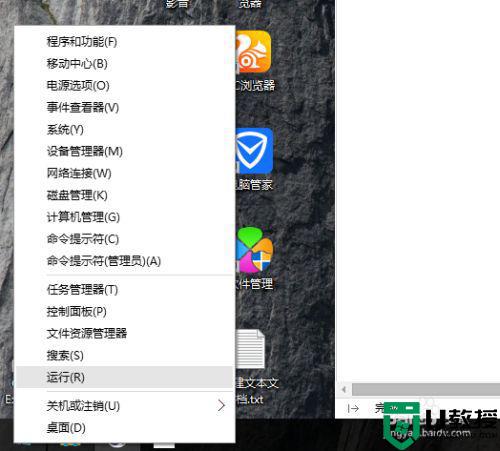
2、打开“运行”后,键入‘regedit’。
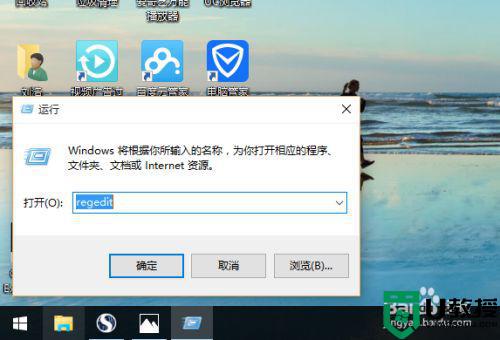
3、打开注册表后,寻找HKEY_USERS
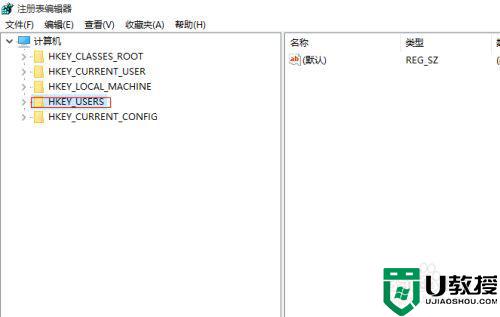
4、依次选择DEFAULT——Control PanelKeyboard
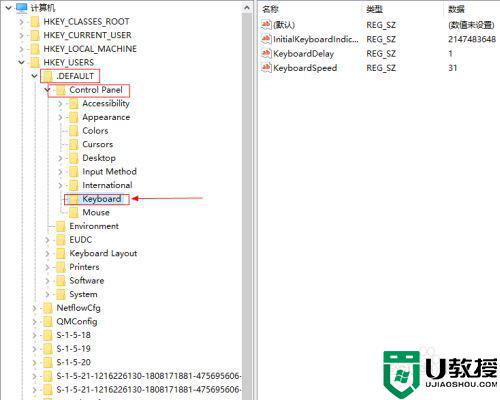
5、在窗口右边寻找InitialKeyboardIndicators,右击,点击修改。
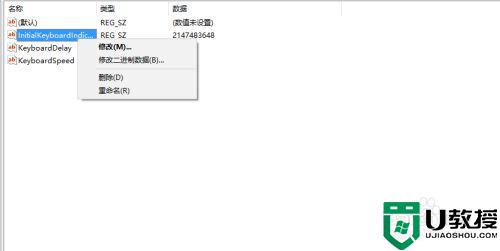
6、将键值改为80000002即可。
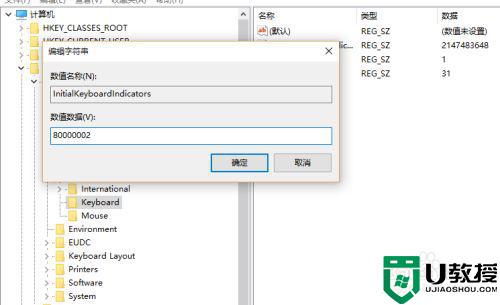
7、之后重启,就会发现小键盘默认打开啦!当然如果你想恢复,按上述步骤把键值更改为0就会回复了哦。
以上就是有关win10默认开启键盘数字小键盘设置方法了,有需要的用户就可以根据小编的步骤进行操作了,希望能够对大家有所帮助。
win10默认开启键盘数字小键盘怎么开启相关教程
- win10开机如何自动启用小键盘 win10开机默认开启小键盘的设置方法
- win10注册表修改开机小键盘默认开启方法
- win10笔记本电脑开启自启数字键怎么操作 win10数字键开机自启的设置方法
- 为什么win10开机键盘小数字灯不亮 win10电脑键盘小数字灯不亮的解决方案
- 戴尔电脑window10如何开启键盘灯 戴尔win10键盘灯光怎么开启
- 怎么设置电脑开机小键盘 win10 win10开机小键盘自动开启怎么设置
- win10重启电脑后数字小键盘灯不会亮如何处理
- win10背光键盘怎么开 win10怎么开启键盘背光
- 怎么开启win10键盘灯 win10怎么把电脑键盘灯打开
- win10键盘灯设置在哪 win10键盘灯怎么开启关闭
- Win11如何替换dll文件 Win11替换dll文件的方法 系统之家
- Win10系统播放器无法正常运行怎么办 系统之家
- 李斌 蔚来手机进展顺利 一年内要换手机的用户可以等等 系统之家
- 数据显示特斯拉Cybertruck电动皮卡已预订超过160万辆 系统之家
- 小米智能生态新品预热 包括小米首款高性能桌面生产力产品 系统之家
- 微软建议索尼让第一方游戏首发加入 PS Plus 订阅库 从而与 XGP 竞争 系统之家
热门推荐
win10系统教程推荐
- 1 window10投屏步骤 windows10电脑如何投屏
- 2 Win10声音调节不了为什么 Win10无法调节声音的解决方案
- 3 怎样取消win10电脑开机密码 win10取消开机密码的方法步骤
- 4 win10关闭通知弹窗设置方法 win10怎么关闭弹窗通知
- 5 重装win10系统usb失灵怎么办 win10系统重装后usb失灵修复方法
- 6 win10免驱无线网卡无法识别怎么办 win10无法识别无线网卡免驱版处理方法
- 7 修复win10系统蓝屏提示system service exception错误方法
- 8 win10未分配磁盘合并设置方法 win10怎么把两个未分配磁盘合并
- 9 如何提高cf的fps值win10 win10 cf的fps低怎么办
- 10 win10锁屏不显示时间怎么办 win10锁屏没有显示时间处理方法

